dr.fone app for Android
Recover deleted data directly from Android devices.

Veel van ons schrijven ‘te doen lijstje’ en onze sporadische ideeën op een stukje papier zo dat we hier later kunnen op terugkomen. Dit stukje papier help ons onze dagelijkse activiteiten efficiënt te plannen en zo een productieve dag te bekomen. De dag van vandaag met de opkomst van mobiele telefoons en de diverse mobiele apps word het ons heel makkelijk gemaakt om onze te doen lijst op onze telefoon te schrijven. Deze zijn ligt om te dragen, blijven altijd bij ons en hebben geen bijkomend schrijf materiaal nodig. We kunnen ook de notities te allen tijde aanpassen. Voor Iphone gebruikers, hier komt dit met een ingebouwde functie, ‘The Notes’ app deze help ons met het neerpennen van onze ideeën.
De ‘Note’ app is een zeer productieve app dat gebruikt worden als een virtuele taken plannen en te doen lijst. Het kan zeer makkelijk notities, een te doen lijst neer schrijven en kan worden geprogrammeerd voor herinnering gebaseerde taken. Van daar dat deze app van groot belang is voor die iPhone gebruikers die grootte waarde hechten aan tijd en productief werken. Hoe dan ook, er zijn enkele problemen opgetreden bij sommige gebruikers na de update naar iOS 7. In sommige gevallen werden de gegevens automatisch gewist door het instaleren van de update en in sommige gevallen zonder enige aanleiding. Om zulke onaangenaamheden en het verlies van zeer geplande te doen lijsten en belangrijk materiaal in notities te voorkomen is overbrengen van deze gegevens naar je systeem de beste optie. Hier is een makkelijke manier om de gegevens van je iPhone over te brengen naar je systeem.
De beste manier om gegevens tussen iPhone en je system over te brengen is via iTunes:




Dr Fone - iOS Data Back-up & Exporteren is een uitstekende software die kan gebruikt worden voor het overbrengen van bestanden van je iPhone naar je systeem. Bijkomend is deze ook handig om belangrijke gegevens over te brengen naar een veilige locatie wanneer de telefoon beschadigd is of wanneer er software problemen zijn. The Dr. Fone – iOS WhatsApp Transfer, Backup & Restore kan gebruikt worden om bestanden over te brengen als ook om foto’s, films, contacten, tekst berichten, Whatsapp berichten te herstellen die verloren zijn geraakt tijdens een systeem crash of bestand overbrenging.

Back-up & Restore iOS Data Wordt Flexibel.
Je kunt notities overbrengen van iPhone naar PC en Mac door gebruik te maken van volgende stappen:
Na dat je Wondershare Dr.Fone voor iOS hebt geinstaleerd, open het. Kies “Meer Tools” > "iOS Data Backup & Exporteren" van het menu aan de linker kant van het scherm. Verbind via USK kabel de iPhone en de desktop en wacht tot Wondershare Dr.Fone het toestel heeft gevonden.

Van zodra je iPhone succesvol is verbonden, Dr.Fone zal automatisch zoeken naar en vervolgens de ondersteunde bestanden presenteren. Je kunt al deze selecteren door op de vakjes naast de items te klikken of je kan alles selecteren inclusief oproep bestanden, foto’s en filmpjes, contacten, berichten, enz. Om notities over te brengen van iPhone naar je Mac of PC, je kan enkel “Notes & Attachments” aanvinken. Na het voltooien van je keuzes druk je op “Backup”.

De tijd dat het duurt om het kopieer proces te voltooien word bepaald door de grootte van de data dat je gekozen hebt. Het is meestal gedaan binnen enkele minuten.

Om te beginnen met het overbrengen van bestanden naar de computer, klik op de Export to PC optie. Je kan individuele types kiezen of alles. De locatie waar de bestanden worden opgeslagen kun je specifiëren via een pop-up scherm. Om aftedrukken, klik op het afruk icoon bovenaan het scherm.

De beste manier om de notities op te slagen is door deze op te slagen op de Cloud zo dat deze overal bereikt kunnen worden, te allen tijde. Onderaan staat hoe je iCloud kunt gebruiken om de notities over te brengen van je iPhone naar Cloud zo dat je deze altijd kan bereiken via het internet.
1. Klik op de instellingen optie en ga naar ‘iCloud’.
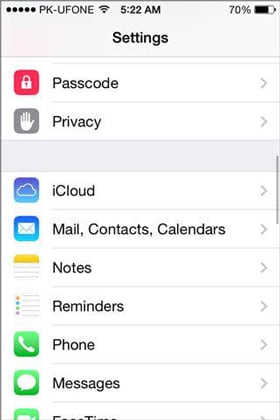
2. Meld je aan met de iCloud aanmeld gegevens en activeer de iCloud optie.
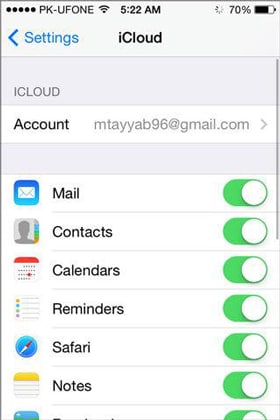
3. Na dat je de ‘Notes’ optie hebt geactiveerd, klik op ‘Notes’ en zet ‘iCloud’ als standaard programma voor het overbrenging ’s proces.
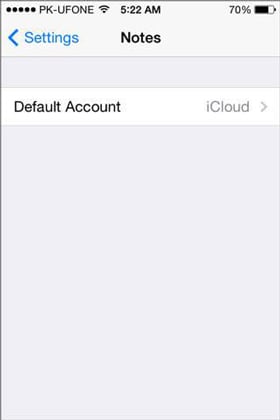
4. Hierdoor zullen al je notities automatisch geüpload worden naar de Cloud. De notities kunnen bereikt worden via het internet door de aanmeld gegevens van iCloud in te geven.
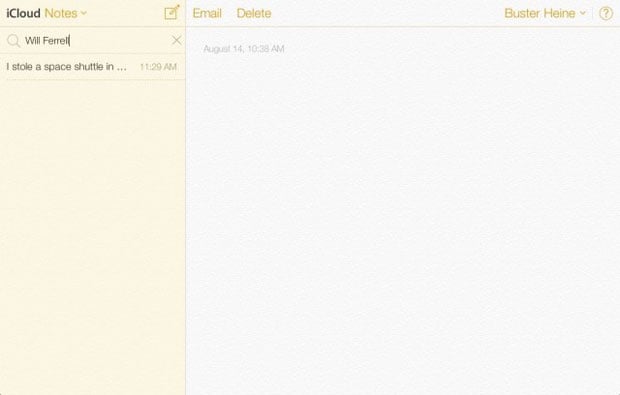
Dus door gebruikt te maken van de Wondershare Dr.Fone app, kunnen al je belangrijke notities makkelijk overgebracht worden naar je systeem. Ook kan het gebruikt worden voor het herstellen van gegevens in het geval van eender welke schade aan de telefoon. Ook iCloud is een andere optie voor het overbrengen van gegevens van je telefoon. Ook al kan het niet direct worden overgebracht naar het systeem, het kan direct bereikt worden via het internet.

May 31,2018 14:37 pm / Geplaatst door Jane Lunes voor Notities
Product-verwante vragen? Spreek rechtstreeks naar ons ondersteuning Team >>
 Hoe Maak je een Back-up van iPhone Notities zonder iTunes
Hoe Maak je een Back-up van iPhone Notities zonder iTunes  Hoe Haal je Notities op van iTunes Back-up
Hoe Haal je Notities op van iTunes Back-up  vijf Methodes om Notities Over te Zetten van iPhone naar PC/iCloud
vijf Methodes om Notities Over te Zetten van iPhone naar PC/iCloud  3 Oplossingen om iPhone Notities te Back-up op Computer
3 Oplossingen om iPhone Notities te Back-up op Computer  Hoe Los je een Vermist of Verborgen iPhone Notes Icoon op
Hoe Los je een Vermist of Verborgen iPhone Notes Icoon op  iPhone Notes Help – Hoe Raak je Dubbele Notities Kwijt op iPhone
iPhone Notes Help – Hoe Raak je Dubbele Notities Kwijt op iPhone